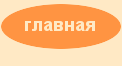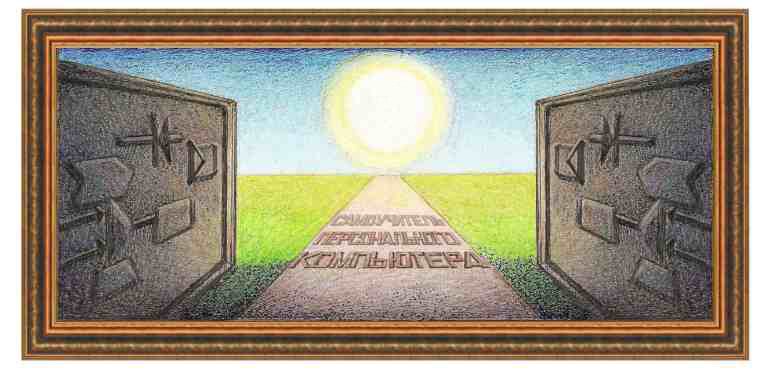
| текстовый редактор Word 2010 |
|
Краткое описание панели быстрого доступа Панель быстрого доступа находится слева сверху экрана над названиями вкладок.
Она
находится справа от кнопки работы с окнами ( Режим
сохранения в файл ( Режим
отмены
предыдущего действия ( После
того,
как кнопка данного режима нажата, справа от кнопки будет изменена
кнопка на - Справа
кнопки находится треугольник (
Можно подвести курсор мыши на определенное действие. Так на рисунке выше курсор мыши подведен на строчку «ввод й получим панно с последними действиями». Кроме этого действия будут выделены также действия, которые были выполнены после текущего и находятся выше на панно. Если щелкнуть левой кнопкой мыши, то будут восстановлен текст по четырем действиям. Режим
повторного ввода (
Панно
быстрого запуска можно отрегулировать по своим нуждам, то есть, можно
удалить
или добавить новые режимы. Для этого нажмите на кнопку -
Те режимы, которые отмечены галочками, имеются в панели быстрого запуска, где галочки нет, тех нет. Для того чтобы убрать режим из панели, нужно убрать галочку. Для этого щелкнем по названию режима, где стоит галочка и она пропадет. Пропадет и кнопка из панели. Также можно установить новую кнопку, щелкнув по названию режима. Интересен режим Другие команды.
Допустим нам нужно установить кнопку, которая позволяет печатать весь документ под названием Быстрая печать. Щелкнем по ее названию в центральном окошке, затем на кнопку Добавить и данная кнопка появится в правом поле. После того, как нажать на кнопку ОК, кнопка быстрой печати появится в панели быстрого доступа.
|
|
О↙О↘О↙О↘О↙О↘О↙О↘О↙О↘О↙О↘О↙О↘О↙О↘О |
|
|
|
|
Информация
данного сайта предназначена для бесплатного изучения персонального
компьютера. Можно копировать, передавать материалы другим лицам. Запрещается
использовать материалы для получения личной финансовой выгоды, а также
размещать на сайтах в интернете.
|
|
|
|